- Los usuarios de Windows informan varios errores de identificación de eventos durante un apagado o un reinicio y carecen de formas de resolver el problema.
- Puede ver todos los problemas que tiene su PC desde aplicaciones, seguridad, aplicación, etc., utilizando los registros del Visor de eventos.
- Ejecutar cualquier análisis del sistema para encontrar archivos corruptos y verificar las actualizaciones pendientes son algunas de las formas de solucionar el error.
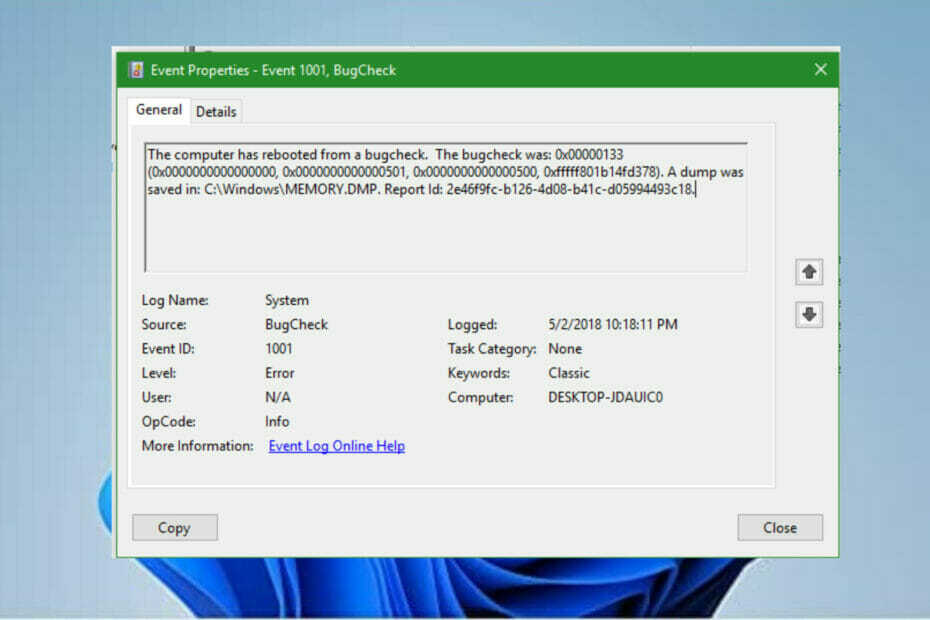
XINSTALAR HACIENDO CLIC EN EL ARCHIVO DE DESCARGA
Este software reparará errores informáticos comunes, lo protegerá de la pérdida de archivos, malware, fallas de hardware y optimizará su PC para obtener el máximo rendimiento. Solucione problemas de PC y elimine virus ahora en 3 sencillos pasos:
- Descargar la herramienta de reparación de PC Restoro que viene con tecnologías patentadas (patente disponible aquí).
- Hacer clic Iniciar escaneo para encontrar problemas de Windows que podrían estar causando problemas en la PC.
- Hacer clic Repara todo para solucionar problemas que afectan la seguridad y el rendimiento de su computadora
- Restoro ha sido descargado por 0 lectores este mes.
El sistema operativo Windows viene con un Visor de eventos para ayudar a mostrar todos los registros de errores que uno enfrenta cuando usa la PC. Hace que sea más fácil para los usuarios resolver problemas, ya que ayuda en la resolución de problemas. Cuando observa los registros, obtiene información como la fecha, la hora, el nombre de usuario, el nombre de la computadora, la fuente del error y el código del evento.
El error de identificación del evento de reinicio del visor de eventos de Windows 11 ocurre cuando el usuario reinicia la PC con el botón Reiniciar, reinicia el sistema operativo o finaliza una tarea de la aplicación. Tiene un ID de evento de 1074. Se debe al registro del sistema que utiliza la política de apagado de eventos de la computadora.
Durante el reinicio y el apagado, la computadora genera un archivo de datos que contiene toda la información sobre el hardware del sistema y los programas activos antes del apagado. Permite al usuario saber qué podría causar algunas de las paradas.
¿Cómo puedo corregir el error de identificación de reinicio del Visor de eventos en Windows 11?
1. Revisa las actualizaciones pendientes
- presione el ventanas tecla+ yo en el teclado para abrir la Configuración de Windows aplicación
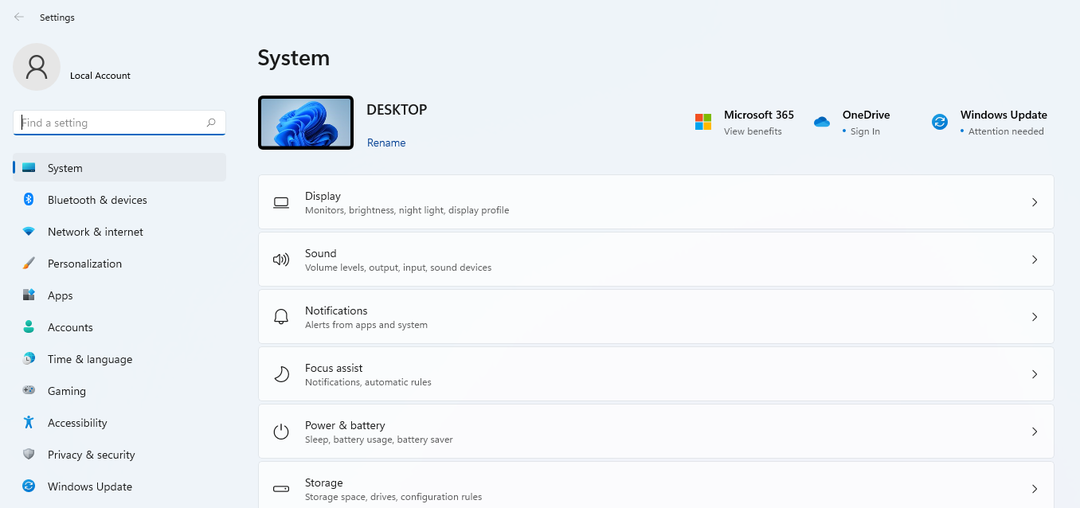
- Clickea en el actualizacion de Windows pestaña.
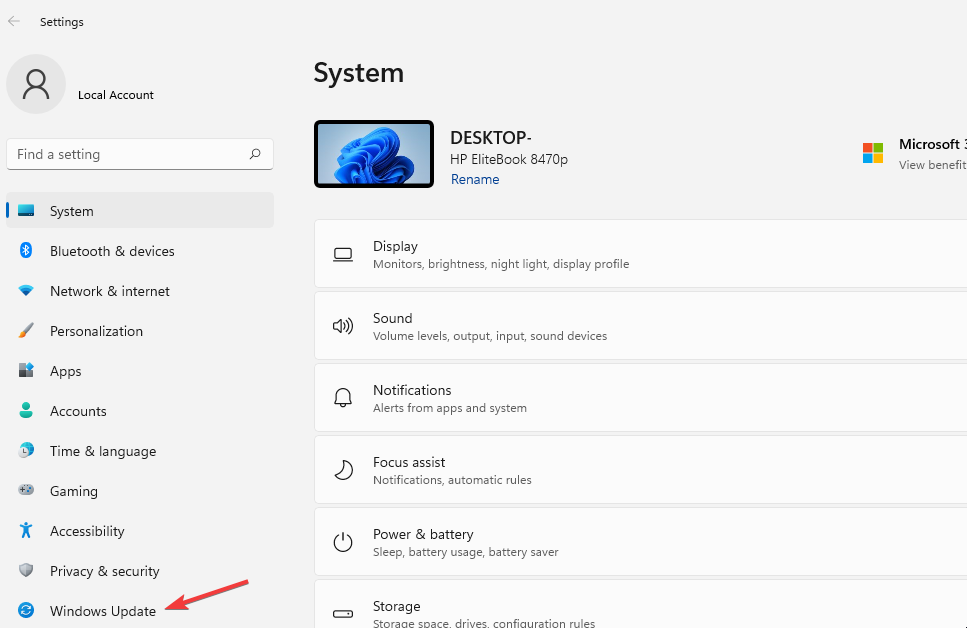
- Compruebe si tiene alguna actualización pendiente y haga clic en el Descargar ahora botón.
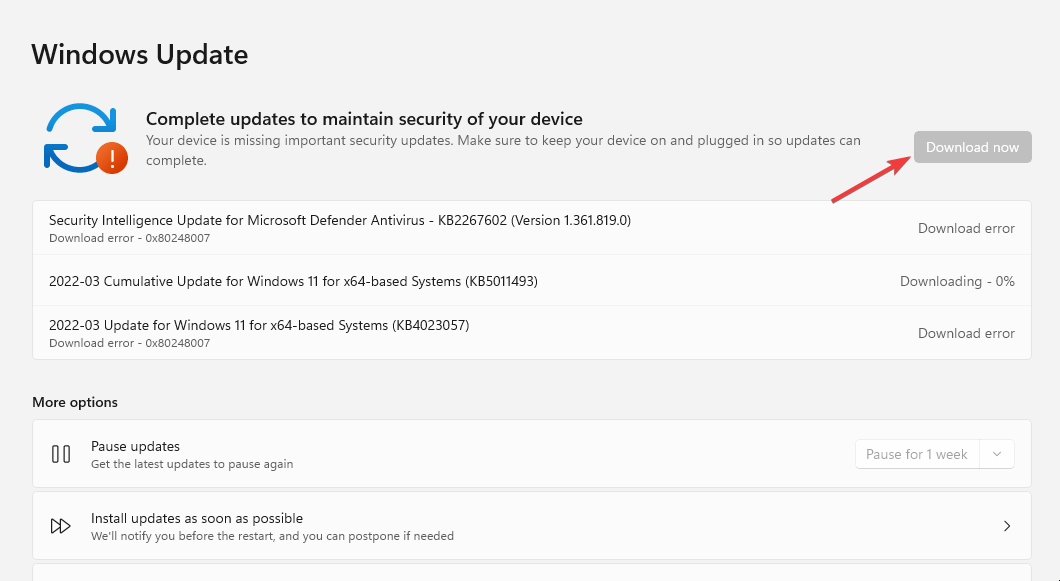
- Reinicie la PC para aplicar los cambios.
2. Revisa el sistema RAM
- Vaya al teclado y presione la tecla ventanas clave + Rpara abrir un cuadro de búsqueda vacío.
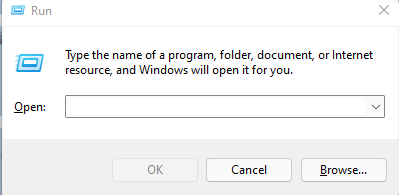
- Escriba el siguiente comando mdsched.exe y golpear Ingresar.

- Clickea en el Reinicie ahora y busque problemas opción.

- La PC se reiniciará y tardará varios minutos en finalizar todo el proceso.
- El kernel parcheador de PVP.net ha dejado de funcionar [3 soluciones probadas]
- 3 correcciones para un depurador que se ha encontrado ejecutándose en su sistema
- ¿El instalador de NVIDIA no puede continuar? 4 maneras fáciles de arreglarlo
3. Diagnosticar el problema con el símbolo del sistema
- Ve a la Caja de búsqeda, busca el símbolo del sistema y seleccione el Ejecutar como administrador opción.
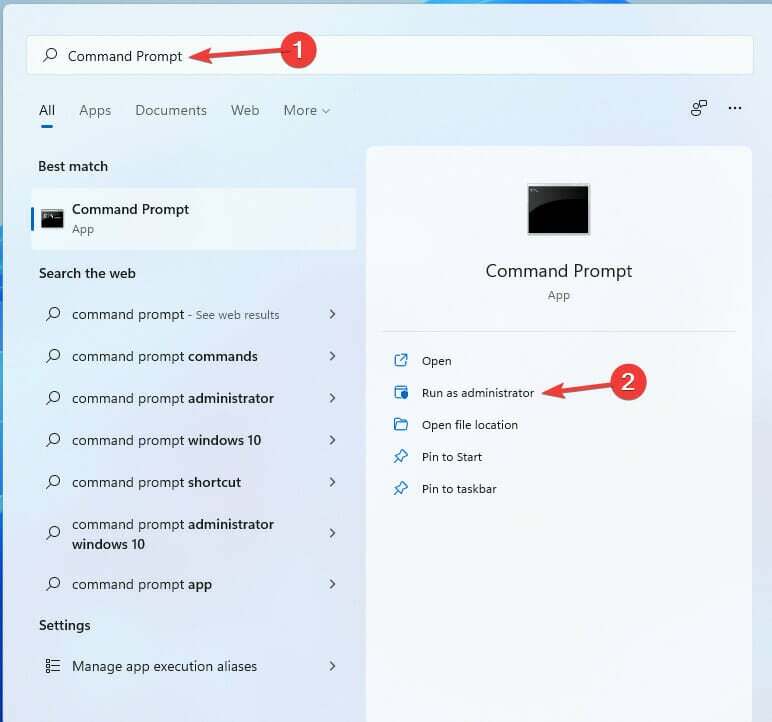
- Escriba el siguiente comando sfc /escanear ahora y golpear Ingresar.
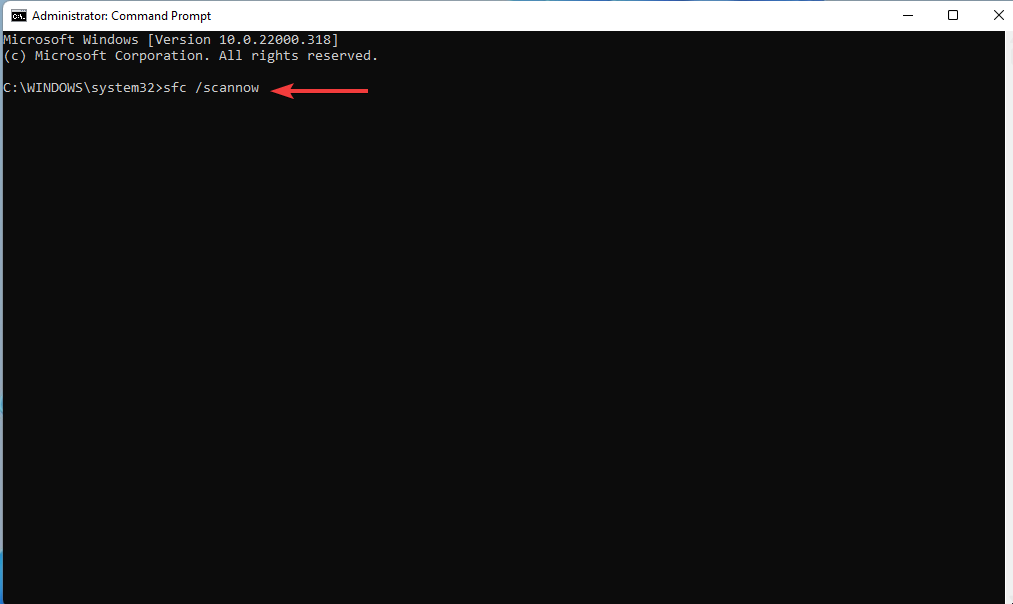
- Deje que se ejecute al 100% y mire el resultado para ver si hay algún problema. Después de finalizar el proceso, ejecute los siguientes comandos:
DISM /En línea /Imagen de limpieza /CheckHealth
DISM /En línea /Imagen de limpieza /RestoreHealth
DISM /En línea /Imagen de limpieza /ScanHealth
4. Verifique los registros del Visor de eventos
- Ir al Inicio Caja de búsqeda, buscar Visor de eventos, y golpea Ingresar.

- Ampliar la registros de Windows para abrir las otras cinco opciones.

- Haga doble clic en el Registro del sistemaopción para abrir todos los eventos. Puede filtrar los eventos para ver cuál tiene relación con el ID de reinicio.

- Después de localizar los registros, seleccione el Borrar registroopción para borrarlos e intentar ver si el problema persiste.

5. Desinstalar actualizaciones recientes
- Ir al Inicio Caja de búsqeda, tipo Panel de control, y golpear Ingresar.
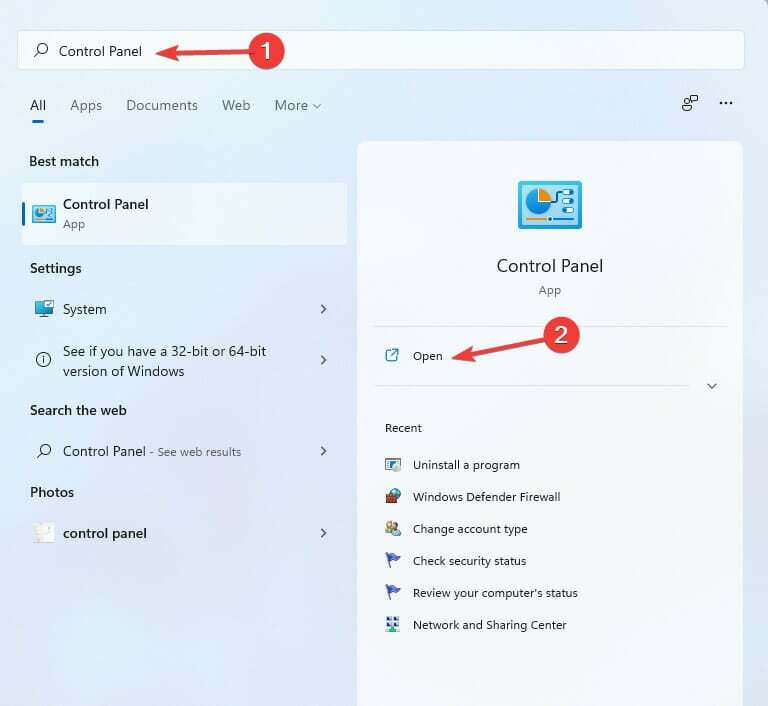
- Haga clic en Desinstalar un programa opción.
- Elegir la Ver actualizaciones instaladas rasgo.

- Localice la última actualización que instaló, haga clic con el botón derecho en ella y elija la Desinstalar opción.

- Reinicie la PC.

6. Use una herramienta de reparación de terceros
Si el error de ID de evento de reinicio del Visor de eventos en Windows 11 persiste después de intentar todos los métodos de solución de problemas y correcciones enumerados anteriormente, le recomendamos que pruebe una herramienta de reparación profesional de terceros.
Una herramienta de terceros como Restoro puede analizar automáticamente su PC con Windows 11 en busca de archivos corruptos o dañados y repararlos para restaurar el funcionamiento estable.
Restoro es fácil de usar para la reparación de computadoras ya que el programa utiliza una tecnología poderosa. Tiene una base de datos remota de archivos de sistema de Windows genuinos y actualizados que pueden reemplazar archivos rotos en el sistema escaneado.
Si los archivos del sistema están defectuosos o faltan, el software puede repararlos, restaurar su registro e incluso realizar un análisis completo del hardware de la computadora.
⇒ Obtener Restoro
Hemos discutido varias formas de solucionar el problema. No existe una solución específica, pero puede probar cada solución y ver cuál funciona. Si el problema persiste, verifique el sitio web de microsoft para más soluciones.
Hay otras formas que puede usar para solucionar los problemas, p. los usuarios pueden desactivar los servicios antimalware de Windows o por apagar el defensor de Windows.
Háganos saber qué proyecto funcionó para usted en los comentarios. ¿Encontró otro método que funcionó, pero no lo hemos discutido? Cuéntanos al respecto.
 ¿Sigues teniendo problemas?Solucionarlos con esta herramienta:
¿Sigues teniendo problemas?Solucionarlos con esta herramienta:
- Descarga esta herramienta de reparación de PC calificado como Excelente en TrustPilot.com (la descarga comienza en esta página).
- Hacer clic Iniciar escaneo para encontrar problemas de Windows que podrían estar causando problemas en la PC.
- Hacer clic Repara todo para solucionar problemas con tecnologías patentadas (Descuento exclusivo para nuestros lectores).
Restoro ha sido descargado por 0 lectores este mes.


